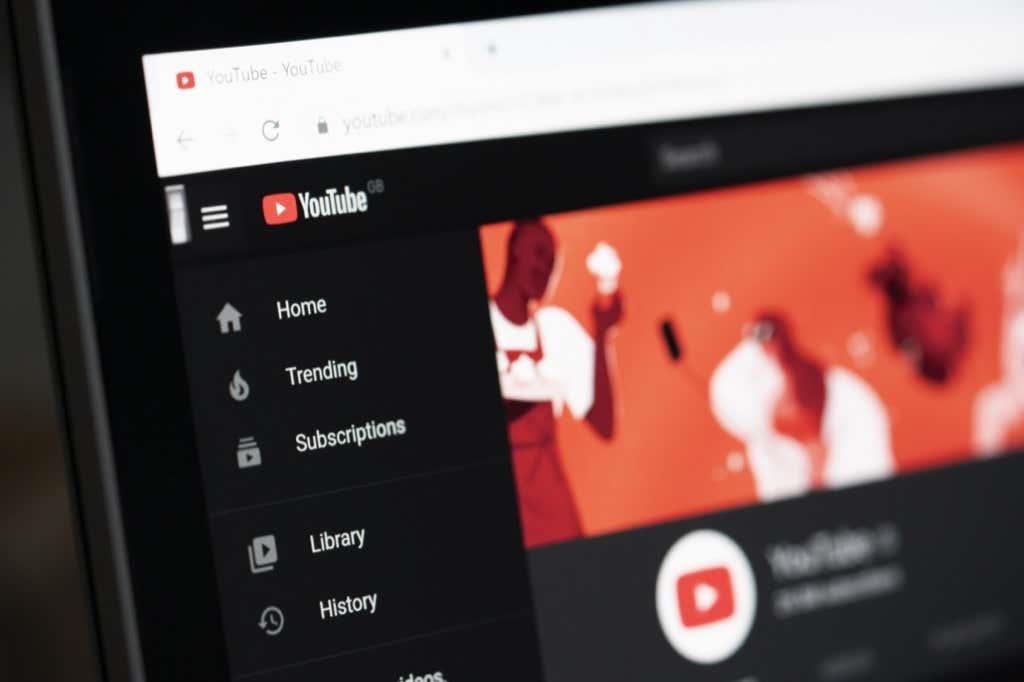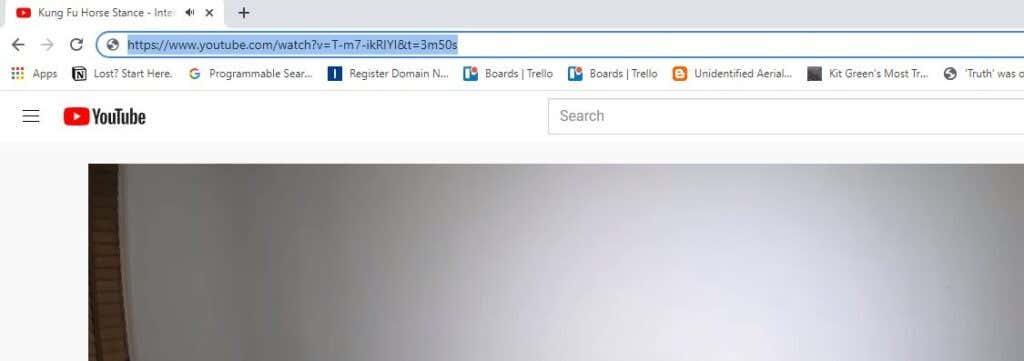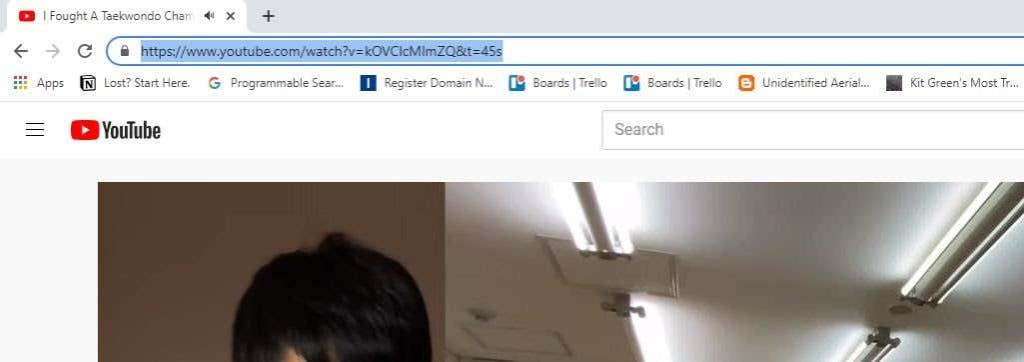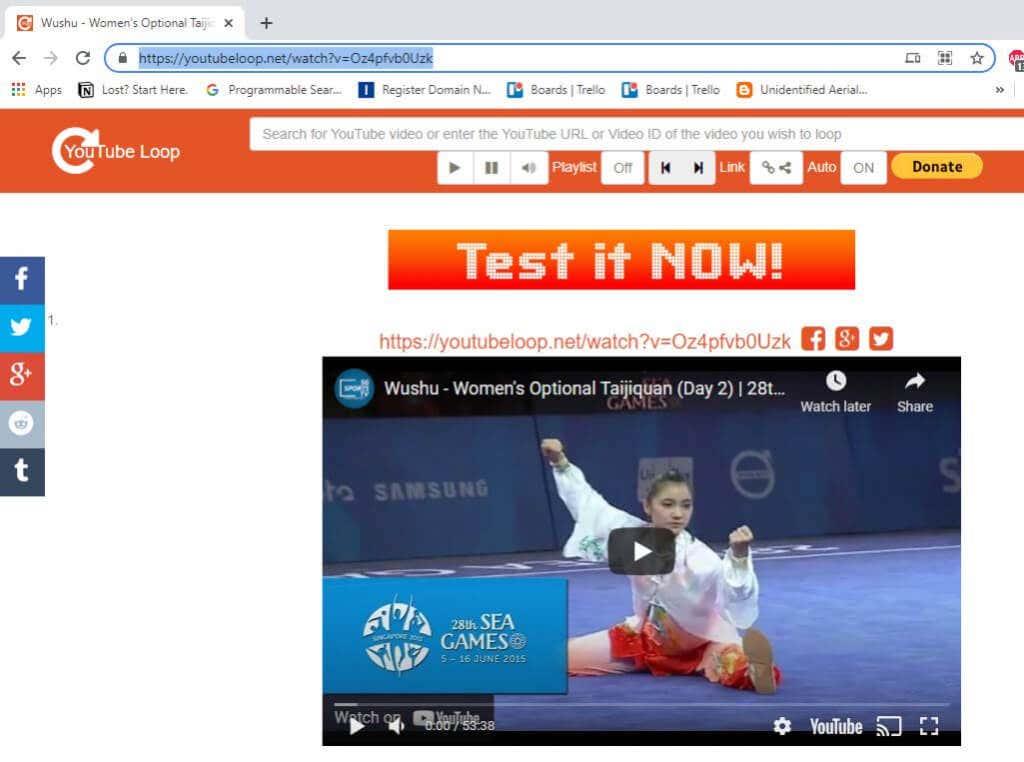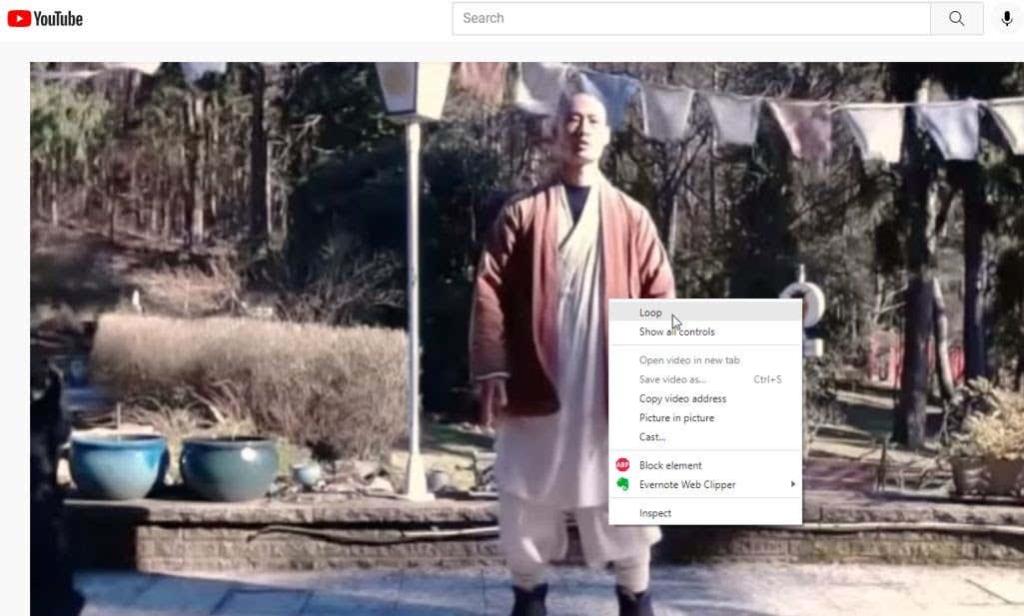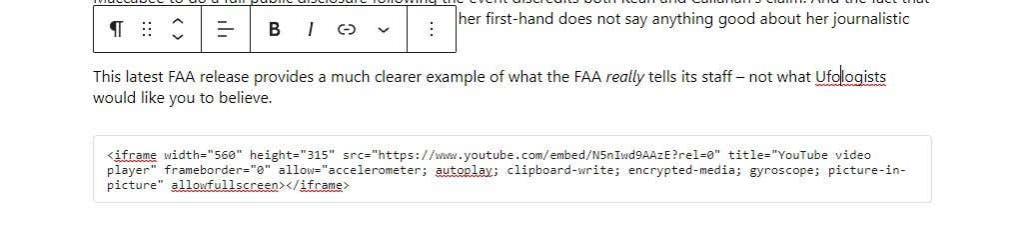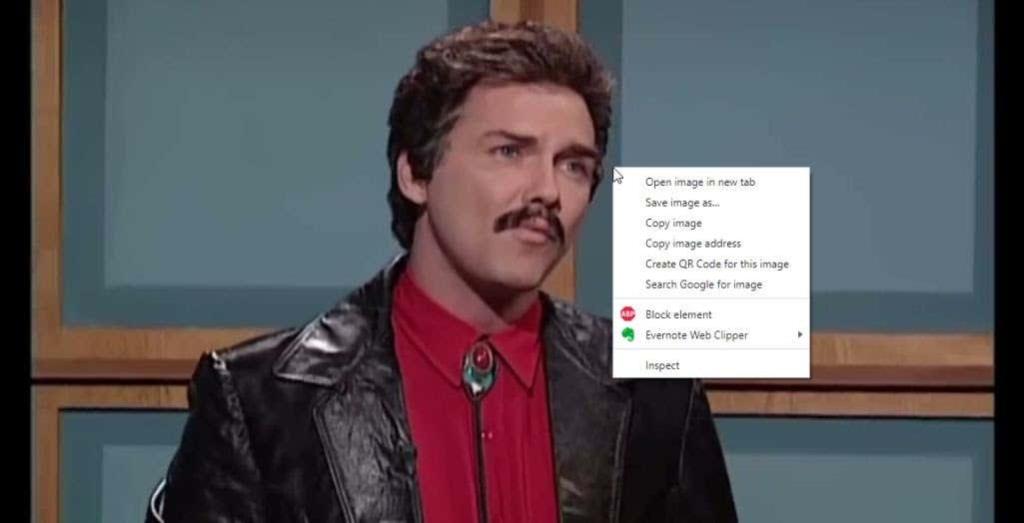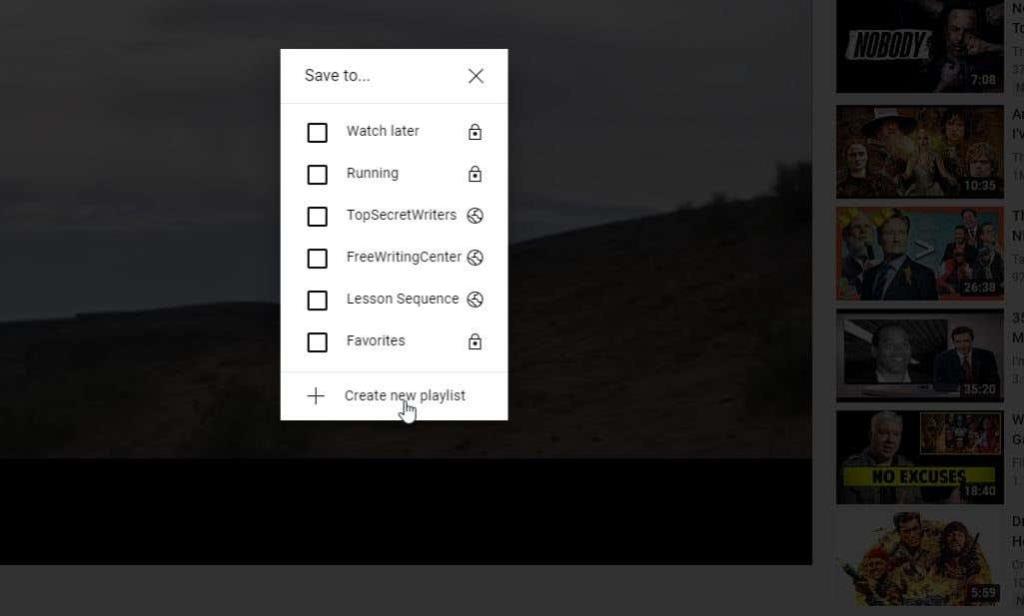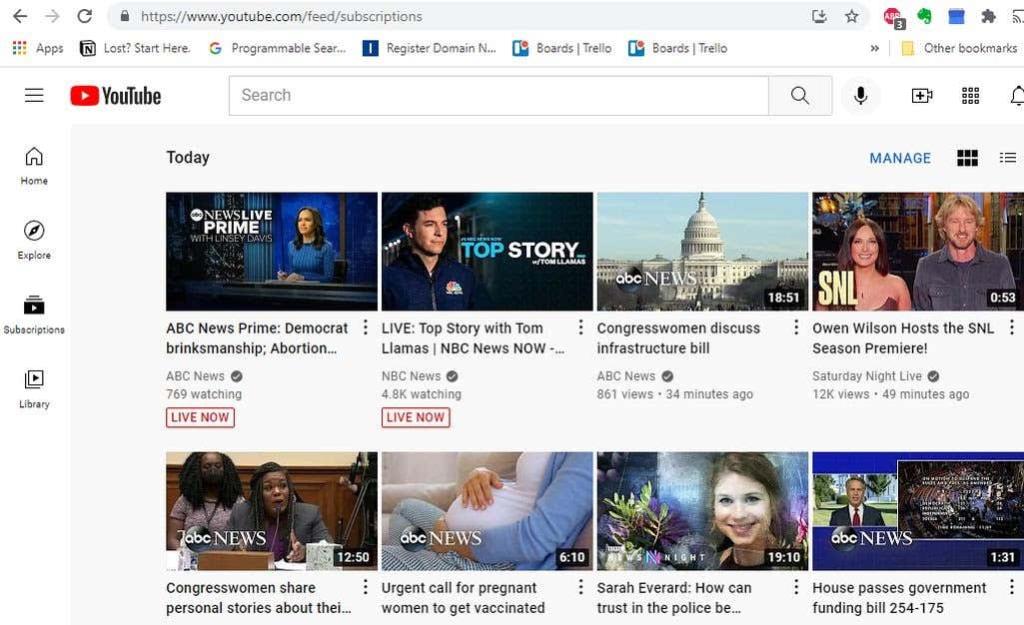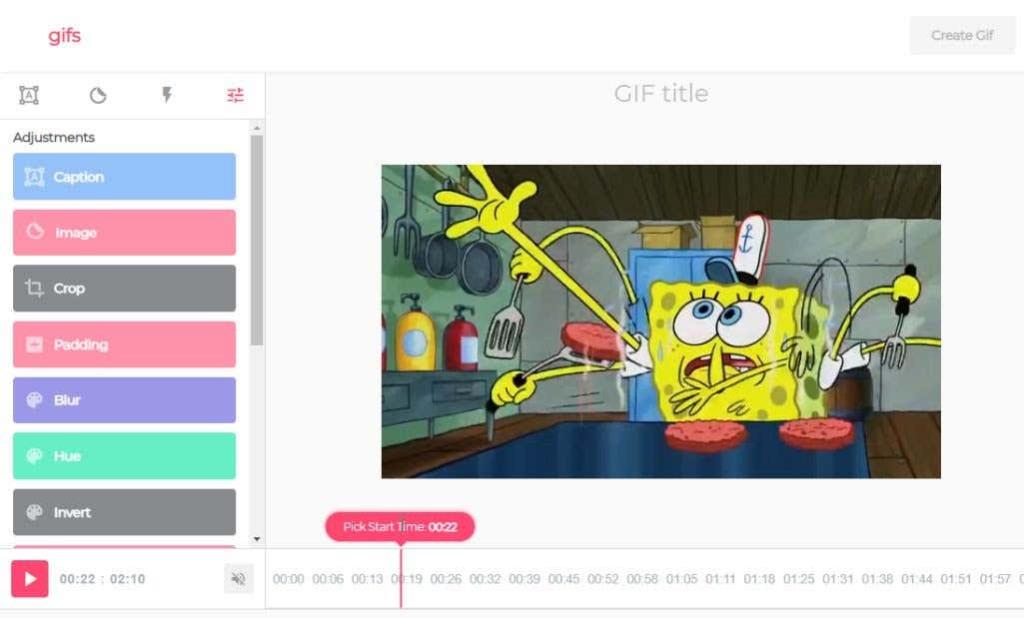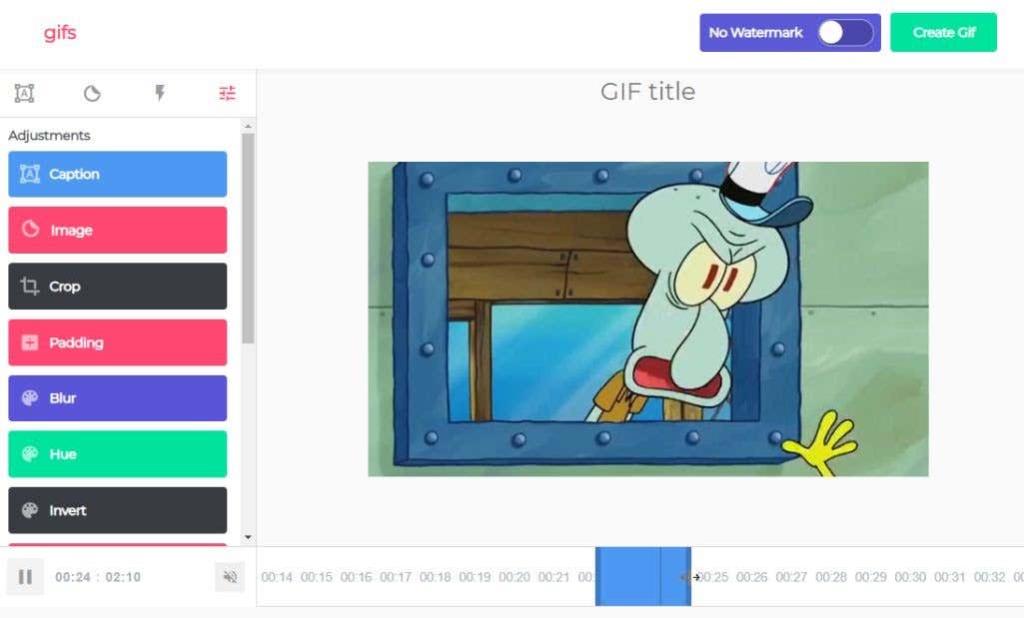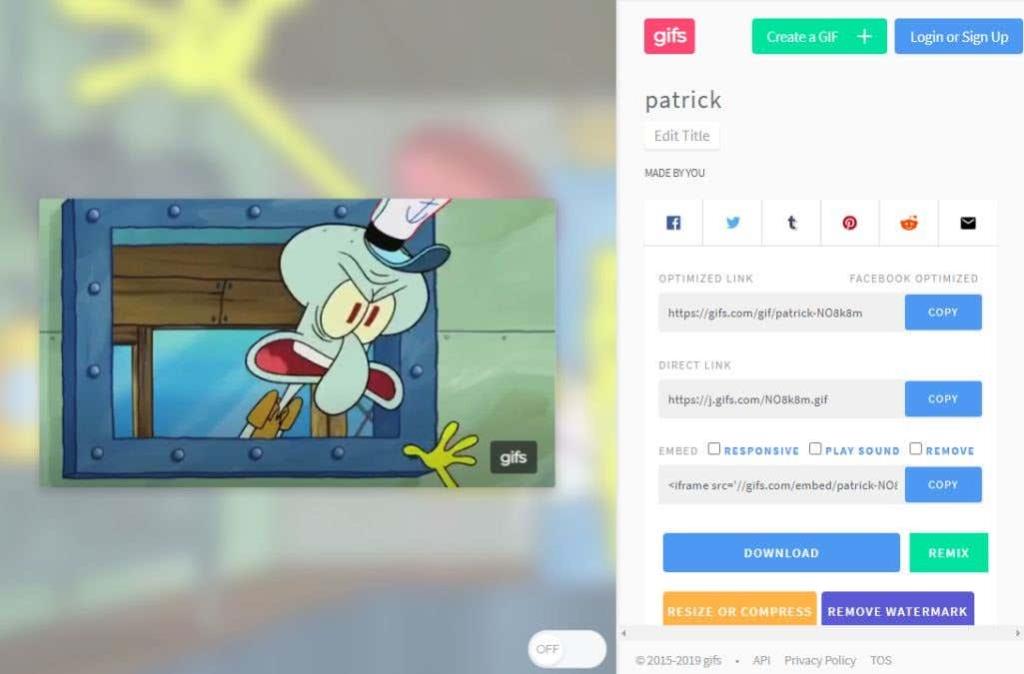A YouTube a legnépszerűbb videó streaming szolgáltatás az interneten. Valószínűleg kutatásra, filmek vagy tévéműsorok nézésére használtad, vagy esetleg vannak YouTube-személyeid, akiket szívesen követsz.
Talán nem veszi észre, hogy számos rejtett YouTube URL-trükköt használhat, amelyek egyszerűbbé teszik a YouTube-élményt. Ebben a cikkben bemutatjuk azt a 10 leghasznosabb URL-trükköt, amelyeket már most elkezdhet használni.
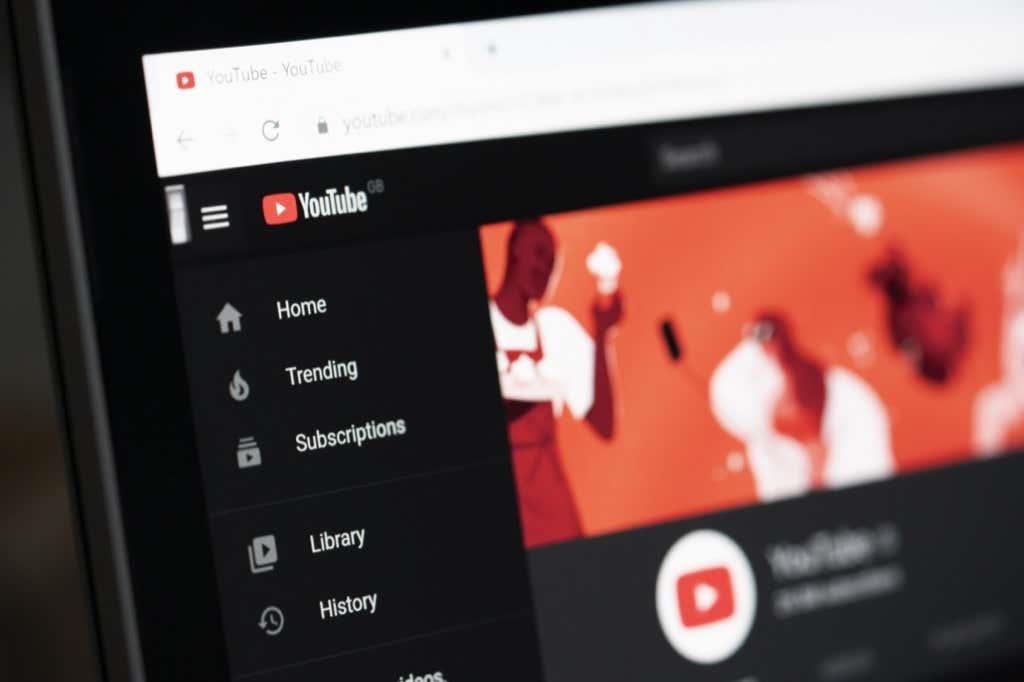
1. Indítson el egy videót bármely ponton
Amikor egy YouTube-videó hivatkozását helyezel el a böngészőben, a videó elölről kezdődik. Vannak azonban olyan esetek, amikor a videó egy bizonyos részét szeretnéd megosztani, ahelyett, hogy rávennél valakit az egészre.
Ezt úgy teheti meg, hogy a YouTube URL-jét szerkeszti az &t=MmSSs értékkel , és lecseréli M-et a percekre, az SS-t pedig másodpercekre. A percek és másodpercek kombinációja jelölje ki a videóban azt a pontot, ahol el szeretné kezdeni.
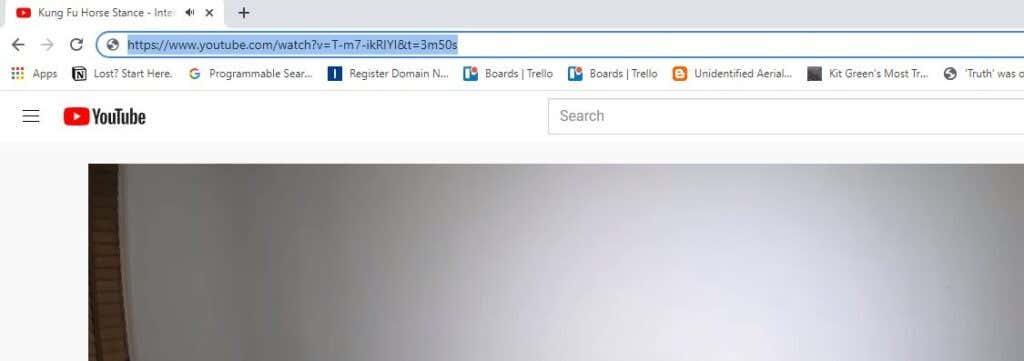
Ha csak egy percnél rövidebb idő alatt szeretné elindítani a videót, akkor a következőképpen hagyhatja ki a percek hozzáadását:
https://www.youtube.com/watch?v=T-m7-ikRIYI&t=50s
Ezt a linket automatikusan megkaphatja a YouTube-videó megtekintése közben is, ha jobb gombbal rákattint a videóra, és kiválasztja a Videó URL-címének másolása jelenleg lehetőséget .

Ezt a linket beillesztheti szöveges üzenetbe, e-mailbe vagy közösségi médiába, és megoszthatja másokkal.
2. Hagyja ki a YouTube-videó kezdetét
A videó percek és másodpercek számának megadásának alternatívája az, hogy a videó elejét egy meghatározott számú másodperccel átugorja.
Ez akkor hasznos, ha ki szeretne hagyni egy hosszú videós bevezetőt. Ehhez csak csatoljon hozzá egy kezdőpontot másodpercekben. Például egy videó első 45 másodpercének kihagyásához csak hozzá kell fűznie a &start=45 karakterláncot .
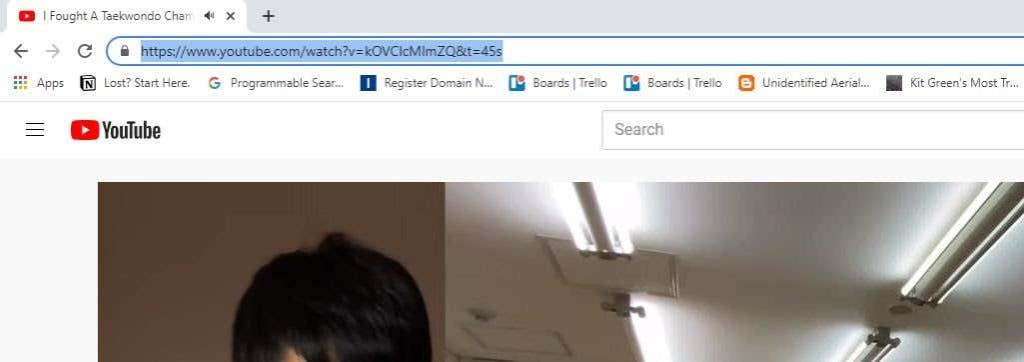
Ha megnyomja az Enter billentyűt , észre fogja venni, hogy az URL automatikusan átvált az előző formátumra, és beilleszti a kezdési időt másodpercekben.
3. Hozzon létre egy végtelen YouTube-videóhurkot
A YouTube-on sok olyan videó található, amelyet élvezhet a háttérben. Ide tartoznak az olyan hangulatvideók, mint a kandalló vagy az eső, vagy akár a háttérzene . Érdemes lehet, hogy az ehhez hasonló videókat megállás nélkül fussanak, amíg mást csinálsz.
Létezik egy alternatív webhely, a YouTubeLoop.net, amely bármely YouTube URL-címet átvesz, és non-stop ciklusban lejátssza. Ehhez csak keresse fel azt a YouTube-videót, amelyet ismételni szeretne. Szerkessze az URL-t, és cserélje ki a YouTube.com webhelyet a YouTubeLoop.net-re.
Például, ha a videó URL-je: https://www.youtube.com/watch?v=VirrGtOwVpE
Cserélje ki az URL-t erre: https://www.youtubeloop.net/watch?v=VirrGtOwVpE
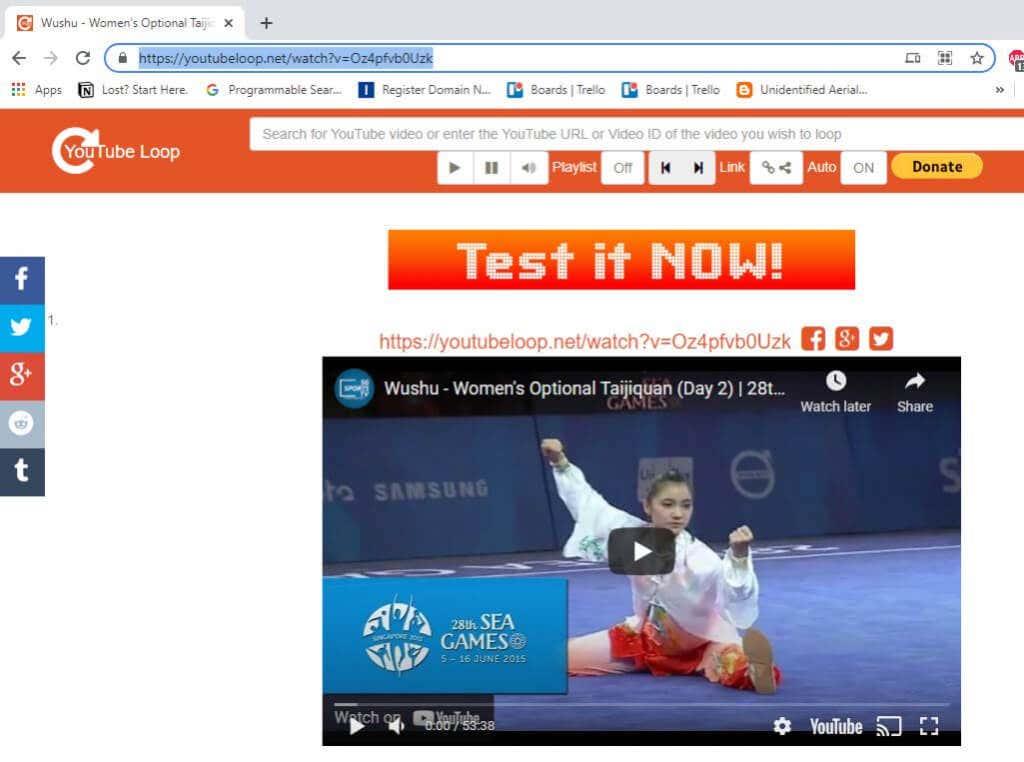
Nyomja meg az Enter gombot , és a YouTubeLoop.net webhely végtelen ciklusban lejátssza a YouTube-videót.
Ezt a szokásos módon megteheti YouTube-videó megtekintése közben, ha a jobb gombbal rákattint a videóra, és kiválasztja a Loop menüpontot a menüből.
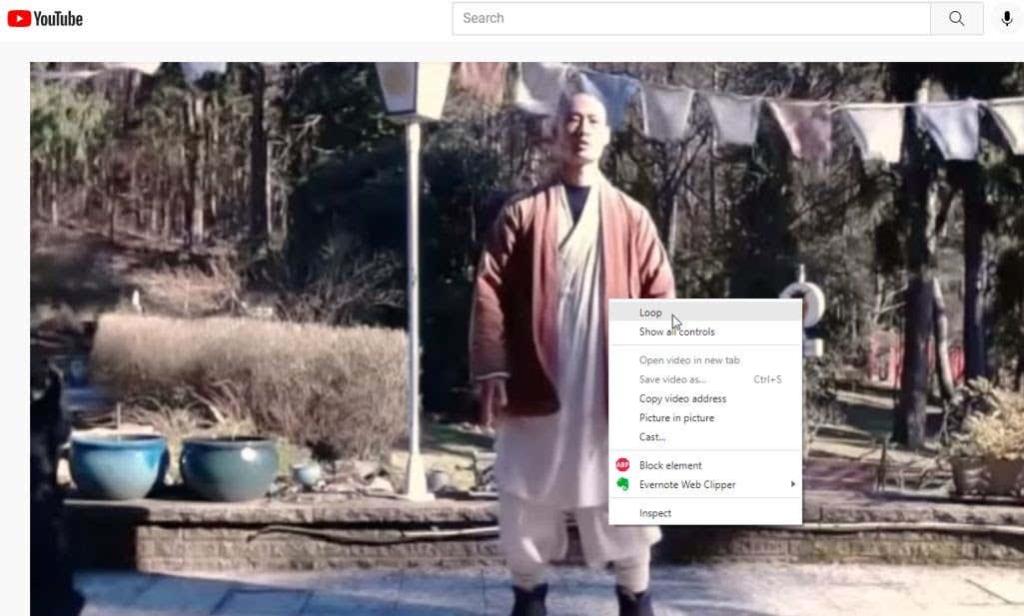
Ezzel a videót folyamatosan hurkolja, amíg meg nem ismétli a folyamatot, és törli a Loop jelölőnégyzetet .
4. Beágyazott videók automatikus lejátszása
Ha azt tervezi, hogy megoszt egy YouTube-videót egy barátjával, és azonnal le szeretné játszani, amikor megnyitják, van egy másik ügyes YouTube URL-trükk, amelyet használhat.
Ehhez csak fűzze hozzá az ?autoplay=1 karakterláncot a videó URL-címének végéhez.
Tehát, ha a megosztani kívánt videó URL-je: https://www.youtube.com/watch?v=N5nIwd9AAzE
Hozzá kell fűzni az automatikus lejátszás szakaszt, hogy a link így nézzen ki: https://www.youtube.com/watch?v=N5nIwd9AAzE?autoplay=1
Amikor barátod megnyitja ezt a linket, a videó automatikusan elindul.
Megjegyzés : Az elmúlt években képes volt ilyen hivatkozásokat beilleszteni a közösségi médiába vagy a WordPressbe, és a videó automatikusan lejátszódott, azonban ez a funkció most a legtöbb platformon le van tiltva, mivel az évek során bosszantóvá váltak a felhasználók számára. .
5. Kapcsolódó videók letiltása
Amikor beágyazza saját videóit, amelyeket készített a webhelyére, a YouTube gyakran kapcsolódó videókat jelenít meg nézőinek. Ha valóban nem szeretné versenytársait extra forgalommal támogatni, letilthatja ezt a funkciót úgy, hogy a beágyazási URL végéhez hozzáfűzi a ?rel=0 értéket .
A beágyazási kód beszerzéséhez válaszd a YouTube-videó alatt található Megosztás ikont, és másold ki az iframe kódot.

A WordPressben hozzon létre egy kódblokkot , és illessze be az iframe kódot. A YouTube URL végéhez fűzze hozzá a ?rel=0 értéket.
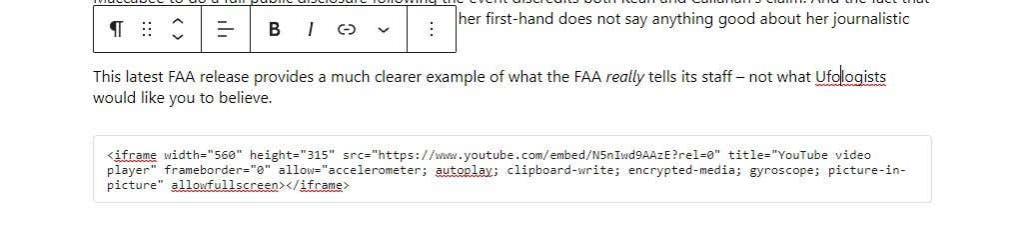
Mostantól, amikor látogatói megnézik az Ön YouTube-videóját a webhelyén, a végén nem fognak látni semmilyen kapcsolódó videót.
6. Töltse le a YouTube videó miniatűrjét
Ha cikket vagy dolgozatot ír az iskolának, és szeretne megemlíteni egy videót, miközben az indexképet beágyazza a dokumentumba, van egy egyszerű szolgáltatás, amely lehetővé teszi az indexkép letöltését.
Ehhez egyszerűen be kell ágyaznia a videóazonosítót a következő URL-be:
https://img.youtube.com/vi/>/maxresdefault.jpg
Cserélje ki a >-t a YouTube URL-ből származó videóazonosítóval. Tehát ha a YouTube videó URL-je ez:
https://www.youtube.com/watch?v=NMS7OB7WRDY
A YouTube videó miniatűrjét a következő linken töltheti le:
https://img.youtube.com/vi/NMS7OB7WRDY/maxresdefault.jpg
A videó indexképe képként jelenik meg az oldalon.
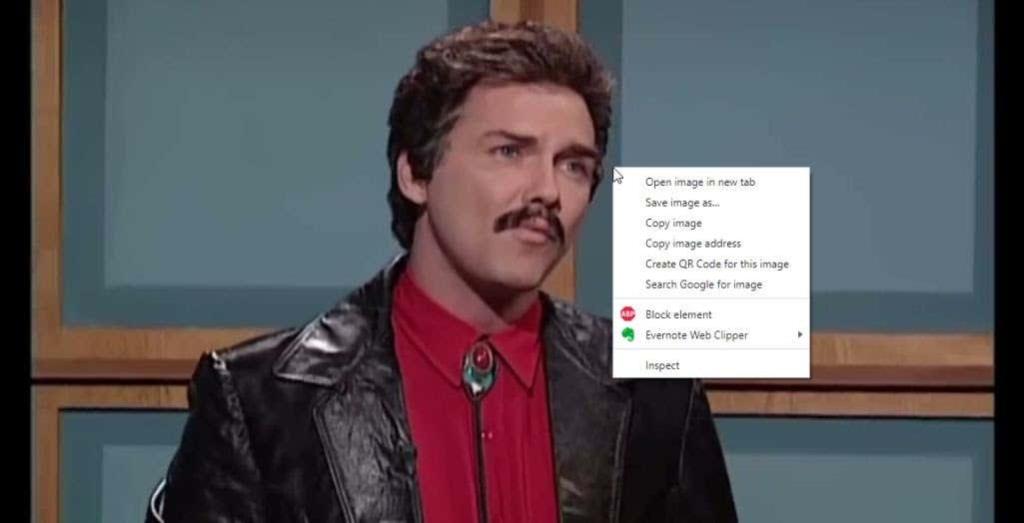
Csak kattintson a jobb gombbal a képre, és válassza a Kép mentése másként lehetőséget a számítógépre mentéséhez.
7. Hozzon létre lejátszási listát YouTube-fiók nélkül
Lehet, hogy már használ lejátszási listákat a YouTube-on . Ha bármelyik videó alatt kiválasztod a Mentés linket, akkor megjelenik a videó mentése valamelyik meglévő lejátszási listádra, vagy új lejátszásra.
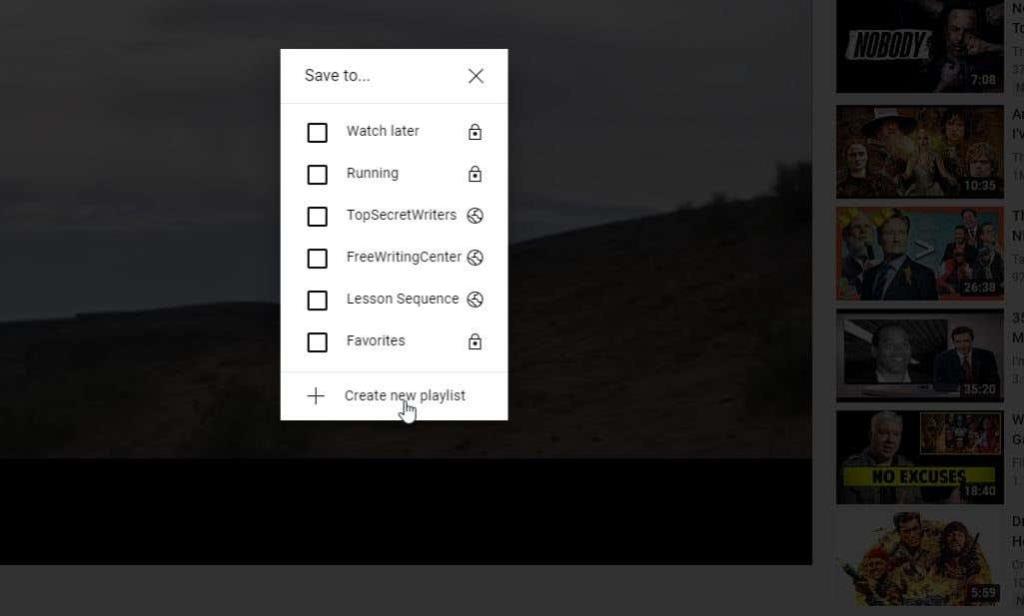
De mi van akkor, ha összegyűjtött egy listát több videóazonosítóból, és csak egy lejátszási listát szeretne megnézni anélkül, hogy elmentené sehova? Ezt egyetlen YouTube URL-trükkel is megteheti.
http://www.youtube.com/watch_videos?video_ids=1st_ID,2nd_ID,3rd_ID
Csak helyezze be az összes összegyűjtött videóazonosítót az URL-be a fent látható módon, vesszővel elválasztva. Annyi videóazonosítót hozzáfűzhet, amennyit csak akar. Ha például négy videóazonosítója van, az URL-je valahogy így fog kinézni:
http://www.youtube.com/watch_videos?video_ids=ZwD1kG4PI0w,RxINRbE2R8A,Fo_lDTDSO-M,h0Hd3uWKFKY
Ha beilleszti ezt a böngészőbe, és megnyomja az Enter billentyűt , az összes videót megtekintheti sorrendben gyors lejátszási listaként.

Ez egy gyors és kényelmes módja annak, hogy egy csomó videót sorozatban nézzen meg anélkül, hogy meg kell állnia, és rákattintania mindegyikre, ha végzett.
8. Lásd: Csak a YouTube-előfizetéseid
Ha a legtöbb emberhez hasonlóan felkeresi a YouTube főoldalát, látni fogja a YouTube-ajánlások listáját. Ezek közül sok lehet, hogy nem releváns, és valójában semmi sem érdekel.
Már van egy listád azokról a tartalmakról, amelyek valóban érdekelnek. Ezek a csatornádra való feliratkozásaid. Ez az egyik legegyszerűbb YouTube URL-trükk, amelyet a könyvjelzők közé helyezhet mindennapi használatra. Csak lépjen közvetlenül az előfizetéseihez úgy, hogy betölti a YouTube-ot a feliratkozási hírcsatorna URL-címével:
https://www.youtube.com/feed/subscriptions
Ezzel megnyílik a YouTube, és csak az összes feliratkozásod jelenik meg, semmi más.
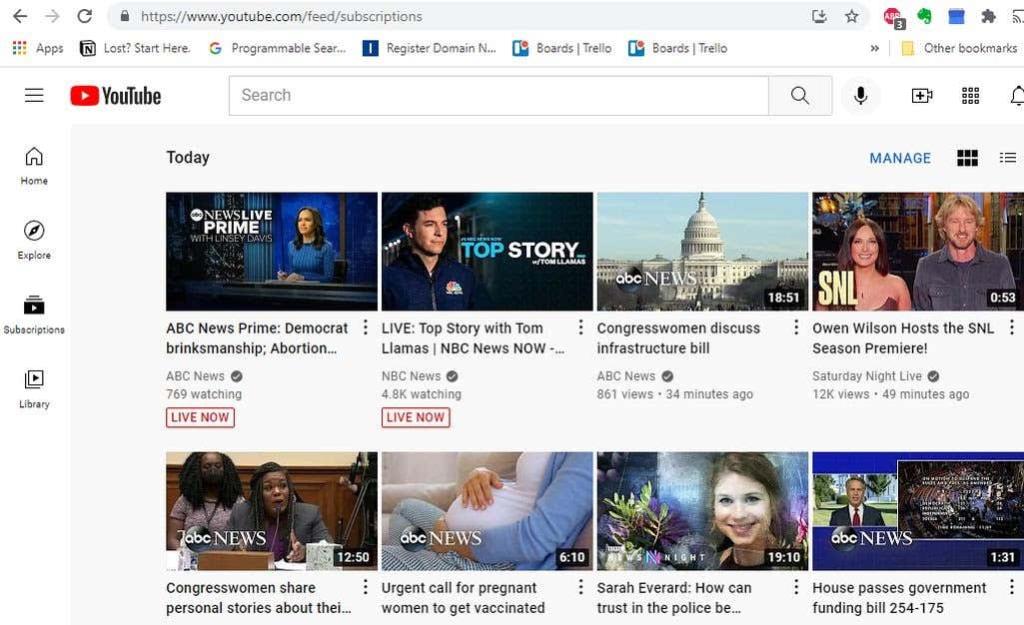
Nincs több irreleváns ajánlás, csak nézze meg azokat a dolgokat, amelyekről már tudja, hogy szereti.
9. Hozzon létre egy GIF-et egy YouTube-videóból
Szeretett volna valaha is létrehozni egy GIF -et , amelyet megoszthat a közösségi médiában kedvenc TV-klipje vagy filmjelenetével? Ezt megteheti, ha talál egy nagyon rövid YouTube-videót, amely az adott jelenetet tartalmazza.
Használhatja a gifyoutube.com nevű webhelyet, amely lehetővé teszi GIF létrehozását és szerkesztését bármely YouTube-videó alapján, feltéve, hogy rendelkezik az azonosítóval.
gifs.com/gif/>
Tehát ha a YouTube-videója, amelyből GIF-et szeretne létrehozni, a NO8k8m , csak hozzá kell fűznie ezt a gifs.com URL-hez az alábbiak szerint:
https://gifs.com/gif/NO8k8m
Ezzel megnyílik a teljes videó a gifs.com webhelyen egy egyszerű szerkesztőeszközben. Először válassza ki a videó idővonalát azon a ponton, ahol el szeretné kezdeni a GIF-et.
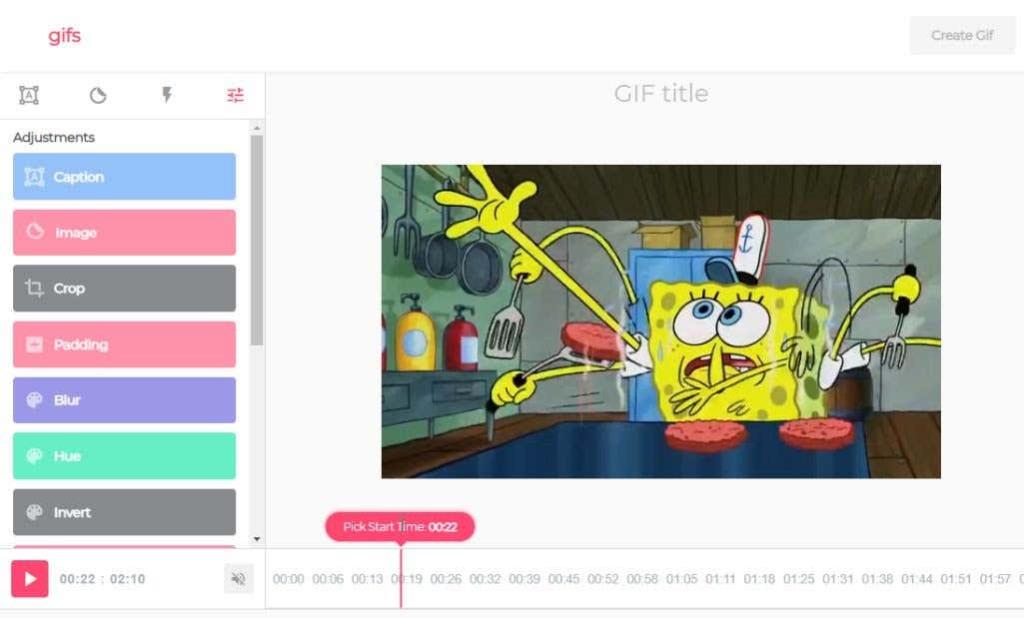
Ezután válassza ki az idővonalon azt a pontot, ahol szeretné, hogy a GIF véget érjen.
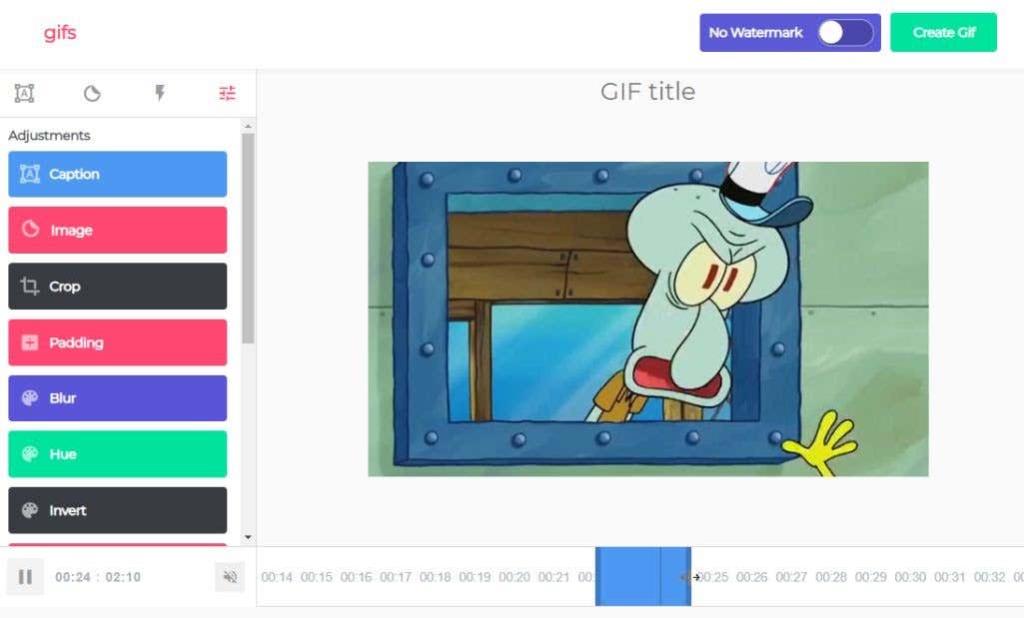
Válassza a GIF létrehozása lehetőséget , és lépjen végig a gyorsvarázslón, amely létrehozza a GIF-et Önnek. Az utolsó lépésben számos, a közösségi médiához optimalizált linket fog látni, amelyeket használhat, vagy letöltheti a GIF-et a számítógépére.
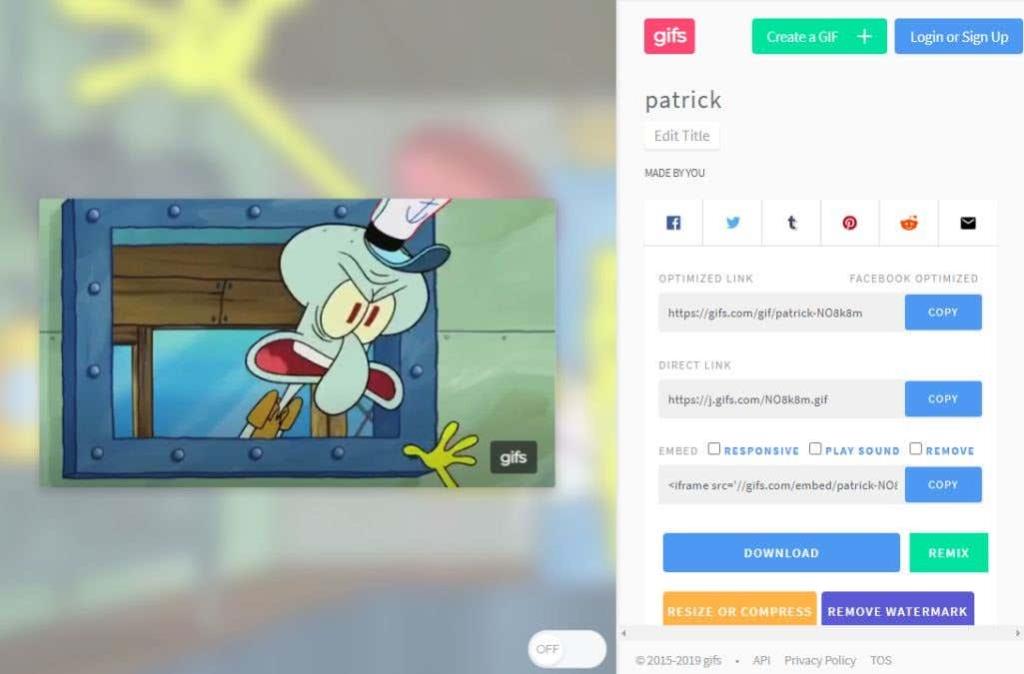
Nem is lehetne egyszerűbb szórakoztató GIF-eket készíteni, amelyeket bárhol megoszthat, ahol csak akar.